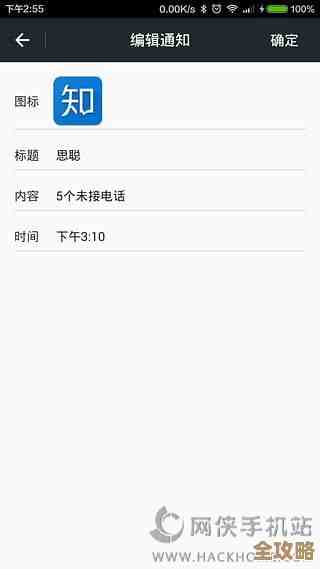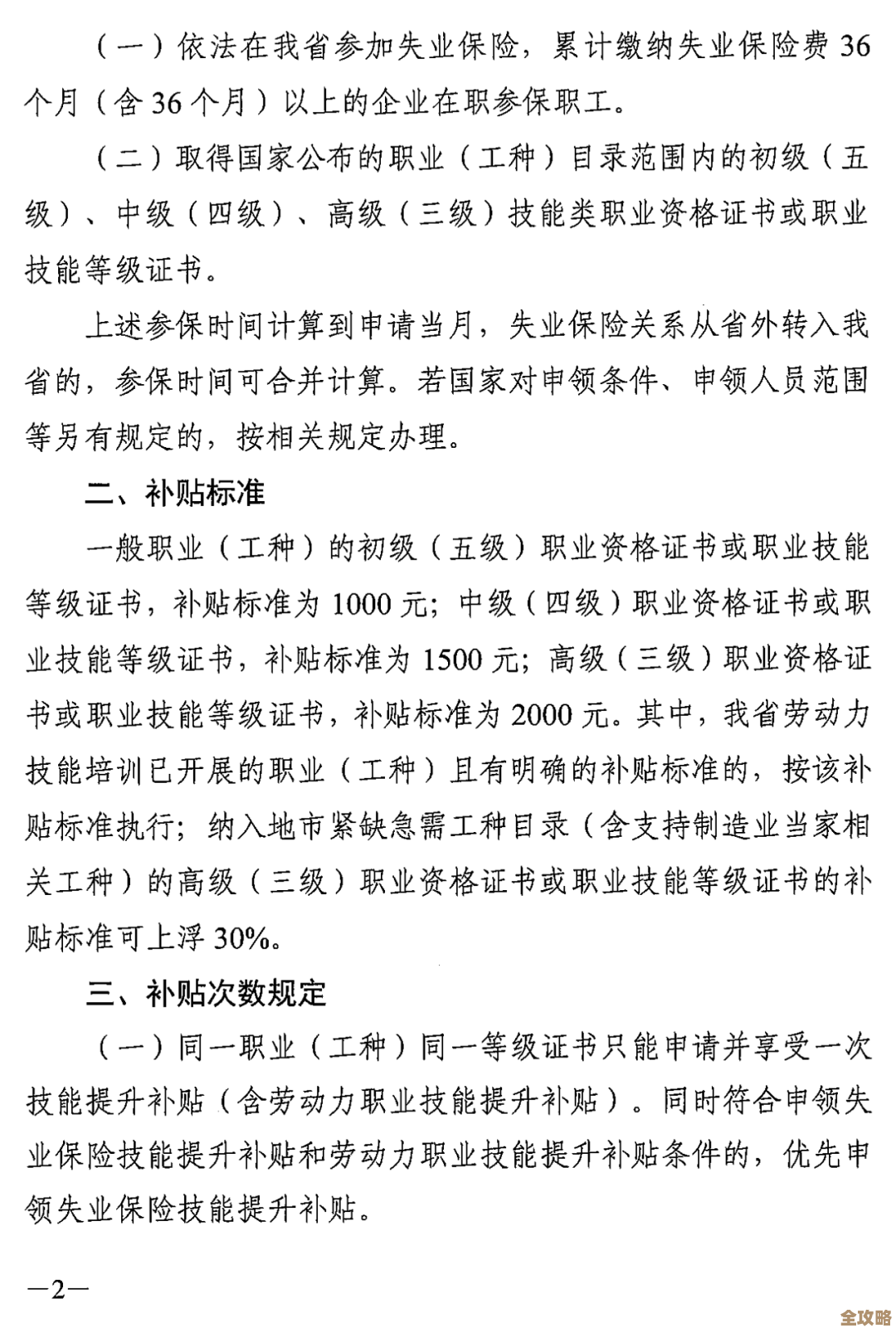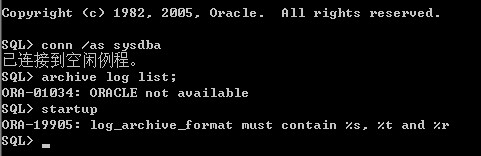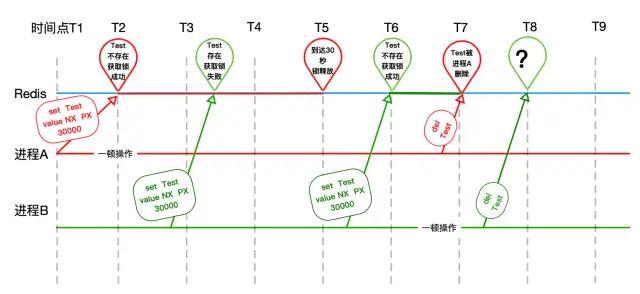Windows 11无法安装绝地求生游戏的解决方案与排查方法
- 游戏动态
- 2025-10-28 15:30:23
- 36
Windows 11无法安装绝地求生(PUBG)的解决方案与排查方法
首要检查:系统与硬件基础
- 确认系统版本是否过旧:根据PUBG官方在2023年底发布的公告,游戏已停止对Windows 10版本1909及更早版本、以及所有Windows 7/8/8.1系统的支持,你必须使用Windows 10版本2004或更高版本,或者Windows 11,请通过“设置”>“Windows更新”确保你的Windows 11系统已更新到最新版本。
- 检查硬件要求:虽然Windows 11本身对硬件有要求,但主要确保你的电脑(特别是显卡)满足或超过PUBG当前的最低配置要求,过于老旧的显卡可能无法支持游戏。
安装过程本身的常见问题
-
安装路径问题:
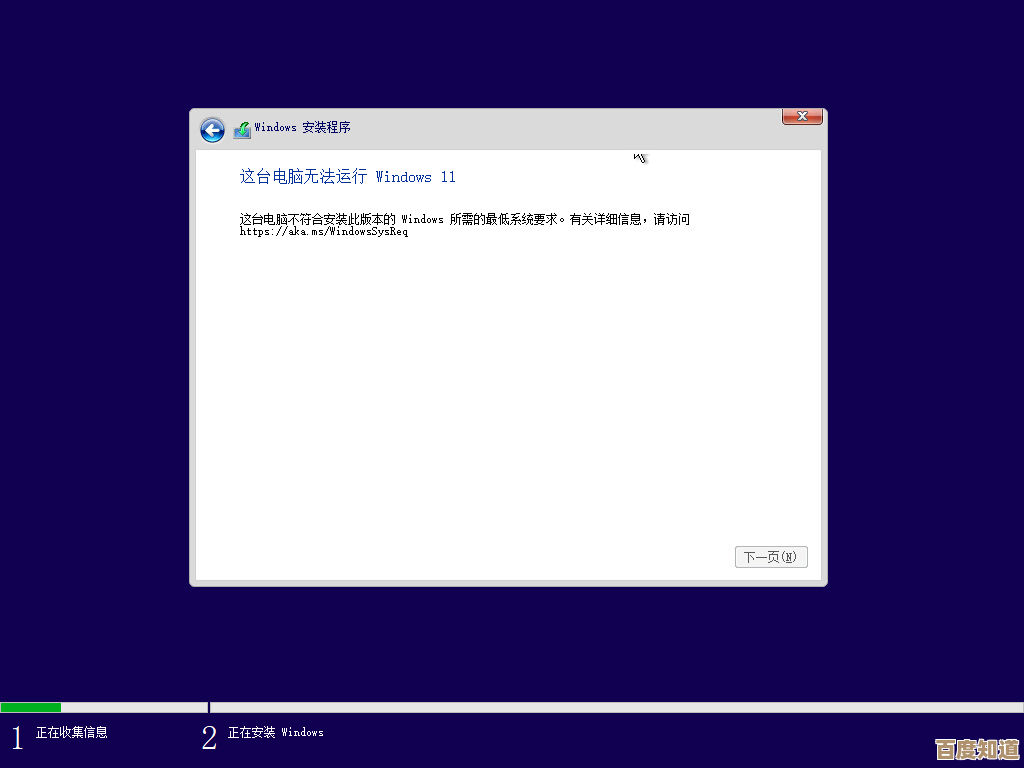
- 避免中文路径和特殊字符:尝试将游戏安装到一个纯英文的路径下,不要安装在“D:\游戏\PUBG”这样的路径,而是改成“D:\Games\PUBG”,安装程序有时对中文字符支持不佳。
- 磁盘空间不足:确保你选择的安装盘有足够的剩余空间,PUBG客户端较大,请预留至少40GB以上的可用空间。
- 权限问题:尝试以管理员身份运行你使用的游戏平台安装程序(如Steam或PUBG官方启动器),右键点击安装程序图标,选择“以管理员身份运行”。
-
安装程序卡住或报错:
- 关闭杀毒软件和Windows防火墙:在安装过程中,第三方杀毒软件或Windows自带的防火墙可能会误判并拦截某些文件的写入,暂时关闭它们后再尝试安装。(安装完成后记得重新开启)
- 清理下载缓存(针对Steam平台):如果你在Steam上安装,可以尝试清除下载缓存,打开Steam设置,找到“下载”选项,点击“清除下载缓存”。
- 验证游戏文件完整性(安装后无法运行时也用):在Steam库中右键点击PUBG,选择“属性”>“已安装文件”>“验证游戏文件的完整性”,这能检查并修复损坏或缺失的安装文件。
系统环境与兼容性设置
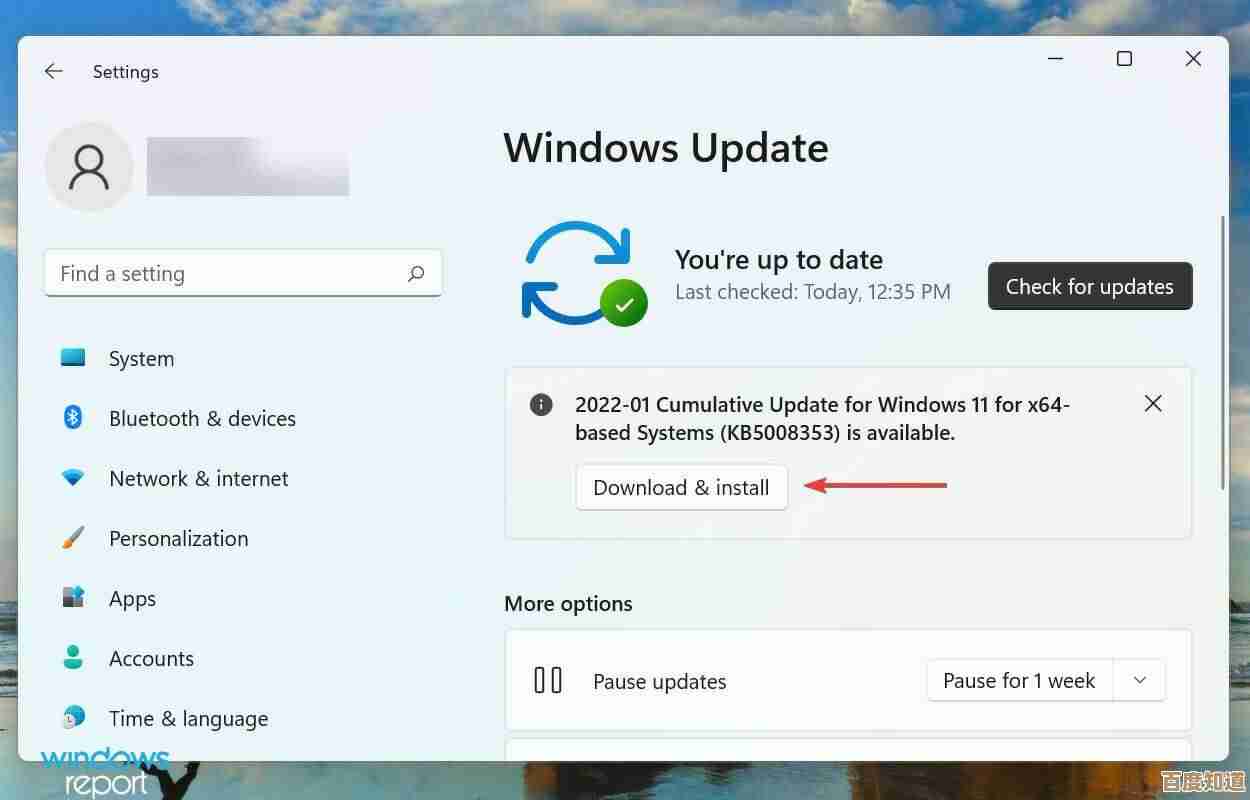
- 安装必要的运行库:PUBG的运行依赖于一些系统组件,如Visual C++ Redistributable和.NET Framework,虽然Windows 11通常自带,但可能版本不匹配或损坏,可以从微软官网下载并安装最新的VC++运行库合集。
- 反作弊系统(BattlEye)问题:PUBG使用BattlEye反作弊系统,如果它在安装或启动时出现问题,可以尝试:
- 手动运行BattlEye服务,游戏安装目录下通常有一个“BattlEye”文件夹,里面的安装程序可以尝试以管理员身份重新运行。
- 确保没有其他软件与BattlEye冲突,尤其是一些系统优化、超频或硬件监控软件。
显卡驱动问题
过时、损坏或不兼容的显卡驱动是导致游戏无法安装或运行的首要原因之一。
- 彻底重装显卡驱动:
- 从NVIDIA或AMD官网下载最新的、适用于你显卡型号和Windows 11的驱动程序。
- 使用DDU(Display Driver Uninstaller)工具在安全模式下彻底卸载当前的显卡驱动,这是一个被广泛推荐的玩家社区方法,能清除驱动残留。
- 重启电脑后,安装刚刚下载的最新版驱动。
其他高级排查
- 关闭内存完整性(核心隔离):Windows 11的一项安全功能“内存完整性”(在“Windows安全中心”>“设备安全性”>“核心隔离详情”中)有时会与游戏或反作弊系统冲突,可以尝试暂时关闭此功能后重启电脑,再尝试安装或运行游戏。
- 检查后台冲突程序:通过任务管理器关闭所有非必要的后台程序,特别是RGB灯效控制软件(如MSI Afterburner、华硕Armoury Crate等)、录屏软件、Discord覆盖等,它们有时会引发冲突。
如果以上方法均无法解决问题,建议在PUBG官方社区或你所使用平台的社区发帖求助,并详细描述你的系统配置、出错时的具体提示或代码,以便获得更针对性的帮助。
本文由召安青于2025-10-28发表在笙亿网络策划,如有疑问,请联系我们。
本文链接:http://waw.haoid.cn/yxdt/49949.html